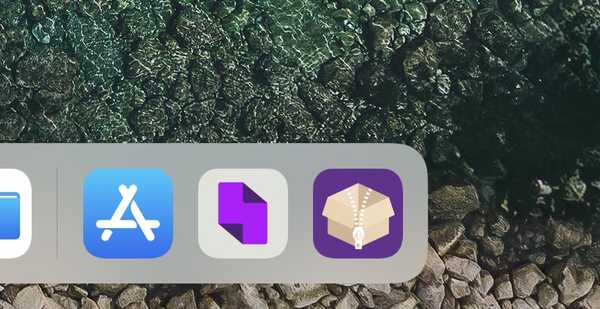
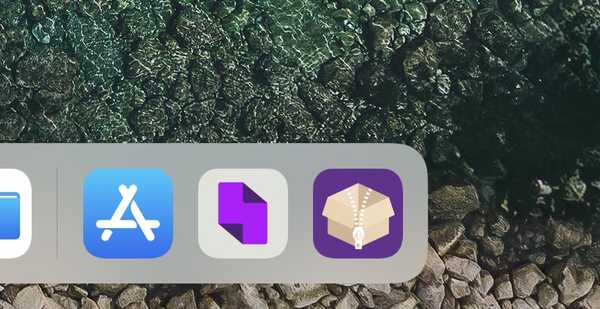
iOS 11 fait beaucoup pour transformer l'iPad en un véritable remplacement d'ordinateur portable. Le système d'exploitation gère des tâches plus complexes, améliore le multitâche, ajoute la prise en charge du glisser-déposer, etc. La gestion des fichiers compressés est aussi plus simple que jamais.
Nous allons observer trois façons différentes de travailler avec des fichiers compressés. Tout d'abord, nous verrons comment afficher des fichiers zip dans l'application Fichiers, puis nous verrons comment compresser et décompresser des fichiers à l'aide d'extensions de feuille de partage ou de glisser-déposer. Mis à part un iPad ou un iPhone exécutant iOS 11, vous avez besoin de l'une des deux applications que nous avons testées: Kpressor et Zipped.
Abonnez-vous à notre chaîne YouTube
Comment afficher les fichiers .zip dans l'application Fichiers
Apple a ajouté l'application Fichiers à vos appareils dans iOS 11, en remplaçant l'application iCloud Drive. Il vous permet d'afficher vos fichiers situés dans iCloud Drive, sur votre appareil et via une variété de services cloud tiers.
Bien que vous ne puissiez pas extraire complètement une archive zippée, vous pouvez toujours afficher et partager des fichiers individuels.

Pour ce faire, sélectionnez une archive .zip dans l'application Fichiers. Lorsque vous appuyez dessus, vous verrez une vue récapitulative avec le nom, la taille et la quantité de fichiers qu'il contient. Si vous appuyez sur Aperçu du contenu, vous êtes redirigé vers le premier fichier de l'archive. Vous pouvez appuyer sur l'icône de liste dans le coin supérieur gauche pour voir tous les fichiers individuels. Sur la droite, vous avez l'icône de balisage pour apporter des modifications à une image ou un document, et l'icône de partage.

Si vous avez besoin d'extraire rapidement un fichier spécifique, ou si vous avez juste besoin d'afficher le contenu d'une archive, c'est un moyen gratuit et facile de le faire.
Comment compresser et décompresser des fichiers à l'aide d'extensions de feuille de partage
Pour faire plus que simplement afficher le contenu, vous avez besoin d'une forme d'application tierce. Nous avons testé Kpressor et zippé. Chacun a ses avantages et ses inconvénients que nous aborderons plus tard. Les deux sont capables de compresser et de décompresser des fichiers à l'aide des extensions de feuille de partage.

Une fois que l'une de ces applications est installée, maintenez longtemps un fichier zip, puis appuyez sur Partager dans le menu contextuel qui s'affiche. Sur la troisième ligne, qui abrite les activités que vous pouvez effectuer, vous verrez une icône pour Kpressor ou Zippé. Appuyez sur l'icône pour l'ouvrir dans cette application.
Une fois dans votre application d'archivage, il extraira les fichiers et vous donnera différentes options, y compris où les enregistrer.
Vous n'avez pas non plus à le faire directement depuis l'application Fichiers. Chaque fois que vous avez un fichier compressé, peut-être à partir d'un texte ou d'un e-mail, vous pouvez appuyer sur l'icône de partage pour l'envoyer à l'une de ces applications.
Astuce: si vous avez installé Zippé ou Kpressor et que vous ne voyez pas leurs icônes, appuyez sur Plus et assurez-vous de les activer.
Faites glisser et déposez des fichiers pour compresser ou extraire des fichiers zip
Au lieu de compter sur la feuille de partage, vous pouvez désormais utiliser le glisser-déposer pour une expérience beaucoup plus transparente. C'est aussi simple que de faire glisser votre fichier, d'ouvrir Zippé et de les déposer.
Recherchez un fichier zip ou un ensemble de fichiers dans l'application Fichiers (ou n'importe où ailleurs). Maintenez la touche enfoncée jusqu'à ce que l'icône se soulève et que vous puissiez la faire glisser avec votre doigt. Tout en faisant glisser le fichier, appuyez sur le bouton Accueil, puis ouvrez Zippé. Vous pouvez maintenant déposer le (s) fichier (s) et Zippé les extraira ou les compressera.
Il est à noter que seul Zipped prend en charge la fonction glisser-déposer, et Kpressor ne le fait pas..

Split View rend encore mieux le glisser-déposer. Vous pouvez ouvrir Zippé et Fichiers en même temps, puis faire glisser des fichiers entre eux. Faites glisser le curseur sur un fichier compressé pour l'extraire ou faites glisser le curseur sur quelques fichiers pour les compresser. Dans les deux cas, Zipped vous demandera de choisir où enregistrer le ou les fichiers.

Zipped vs Kpressor
Les deux applications sont excellentes dans ce qu'elles font. Cependant, ils ont chacun des caractéristiques exceptionnelles ainsi que des inconvénients.

Zippé est le plus simple des deux. Il offre la plupart des façons d'interagir avec lui et utilise les dernières fonctionnalités d'iOS telles que le glisser-déposer. Le développeur a également promis d'importantes mises à jour de fonctionnalités pour l'avenir.

Kpressor ne prend pas en charge le glisser-déposer, mais il a une autre capacité unique; ajout de fichiers à une archive existante.
Disons que j'ai zippé tous les emojis de visage arrivant sur iOS 11 dans l'application Fichiers. Mais j'en ai oublié un. Je peux ouvrir le fichier zip dans Kpressor, puis appuyer sur le trio de points vers le haut de l'application. Ensuite, je peux appuyer sur Ajouter des fichiers à l'archive et choisir l'emoji négligé. Un autre scénario serait que quelqu'un vous envoie une collection de fichiers et que vous vouliez également y ajouter le vôtre..

Il s'agit d'une fonctionnalité utile pour quelques situations de niche. Personnellement, je préfère avoir les fonctionnalités de glisser-déposer de Zipped sur celles de Kpressor, mais les deux sont des options solides. Je suis ravi de voir quelles fonctionnalités viendront dans les deux à l'avenir.
Envelopper
Extraire des fichiers est quelque chose d'assez banal qui a été un peu une corvée à gérer sur votre iPhone ou iPad. iOS 11 et l'application Fichiers ont rendu cela beaucoup plus élégant, et ces deux applications utiles ajoutent même des fonctionnalités supplémentaires.
Si vous souhaitez utiliser l'un de ces excellents utilitaires pour compresser et décompresser des fichiers dans iOS, vous pouvez les trouver tous les deux sur l'App Store. Zippé est disponible pour 0,99 $, tandis que Krpressor est disponible pour 4,99 $.
Faites-nous savoir lequel est votre préféré, ou si vous avez une meilleure option, ci-dessous dans les commentaires.











